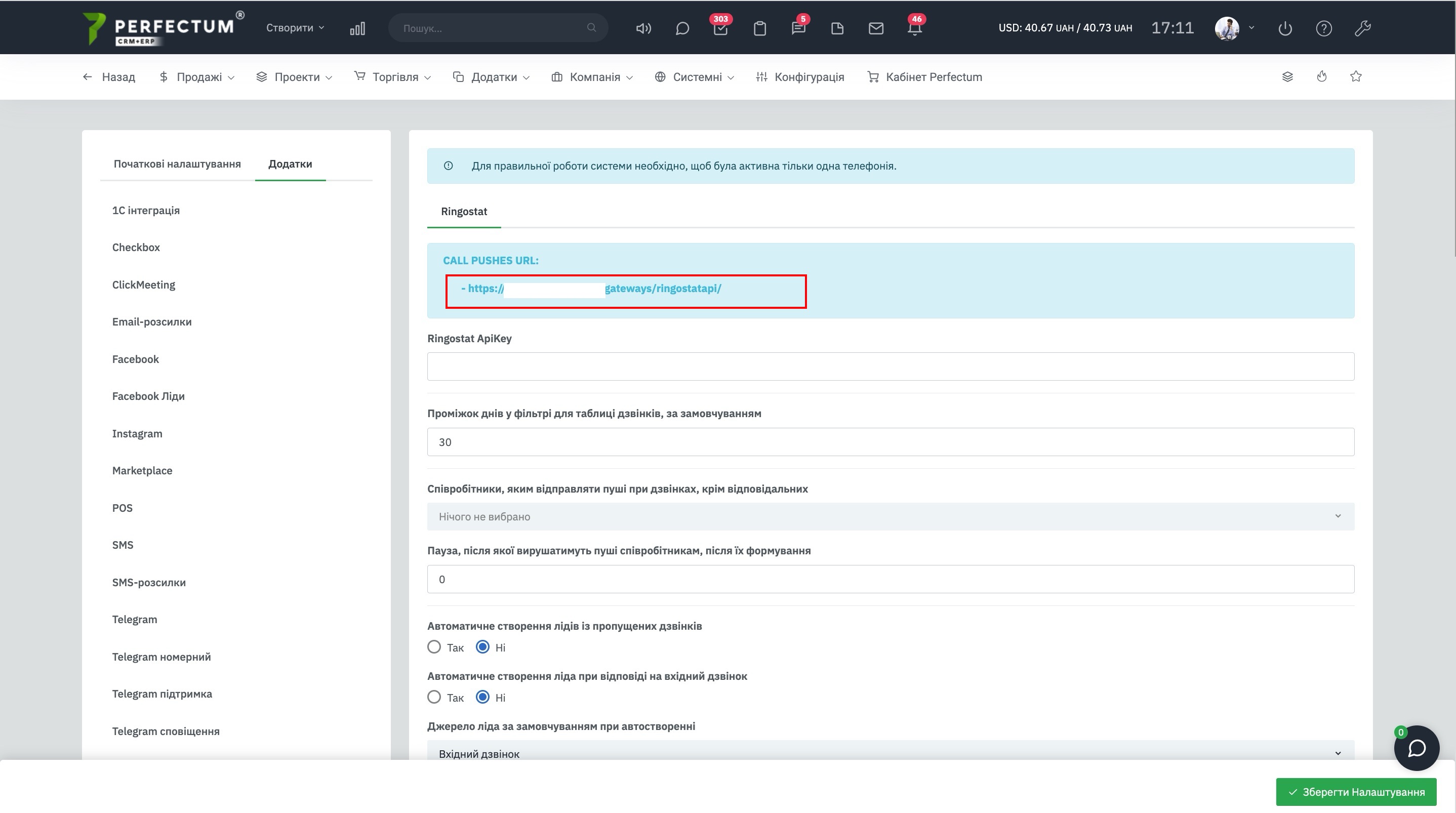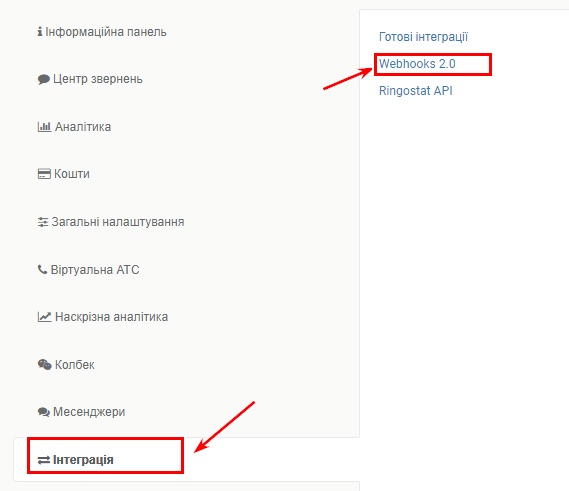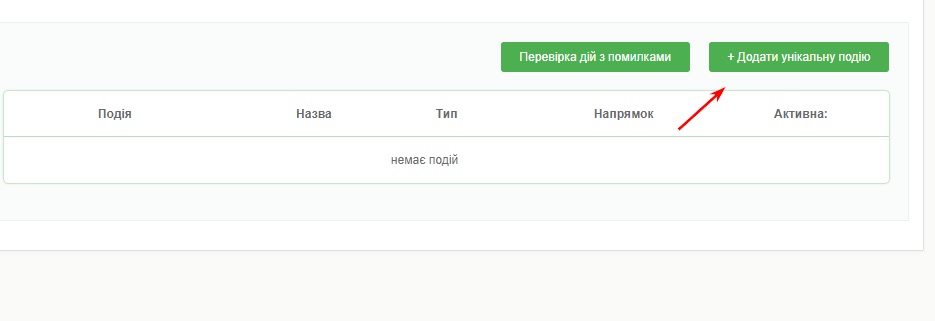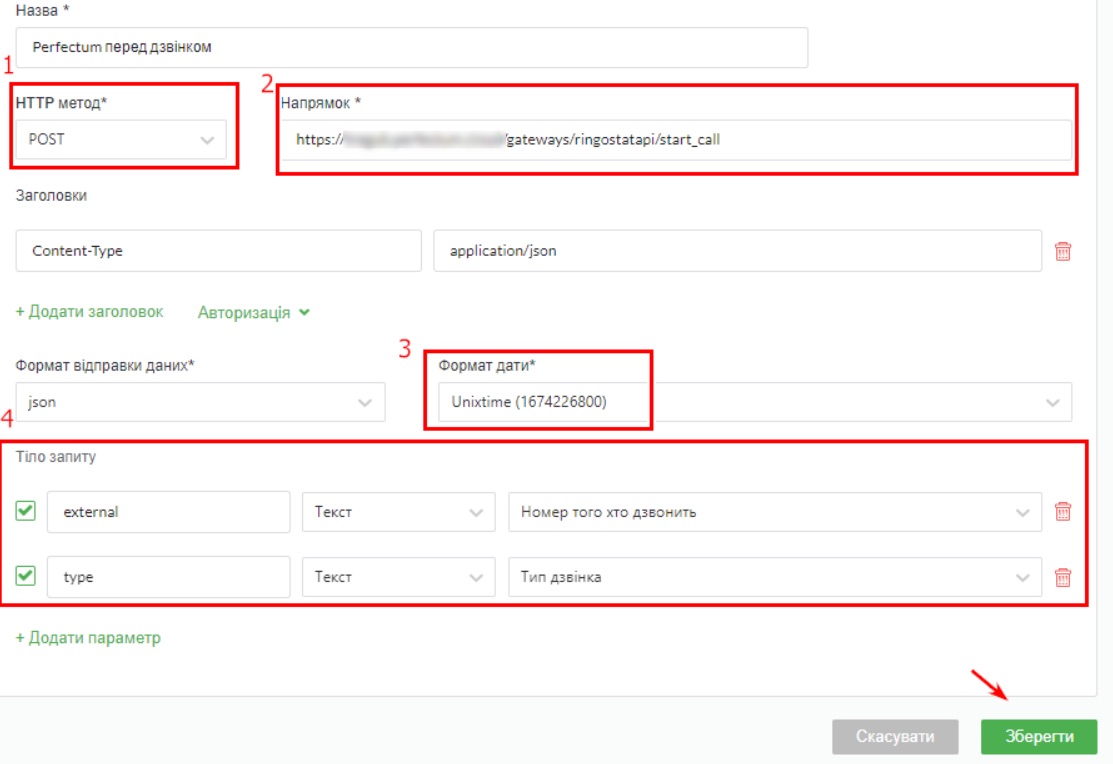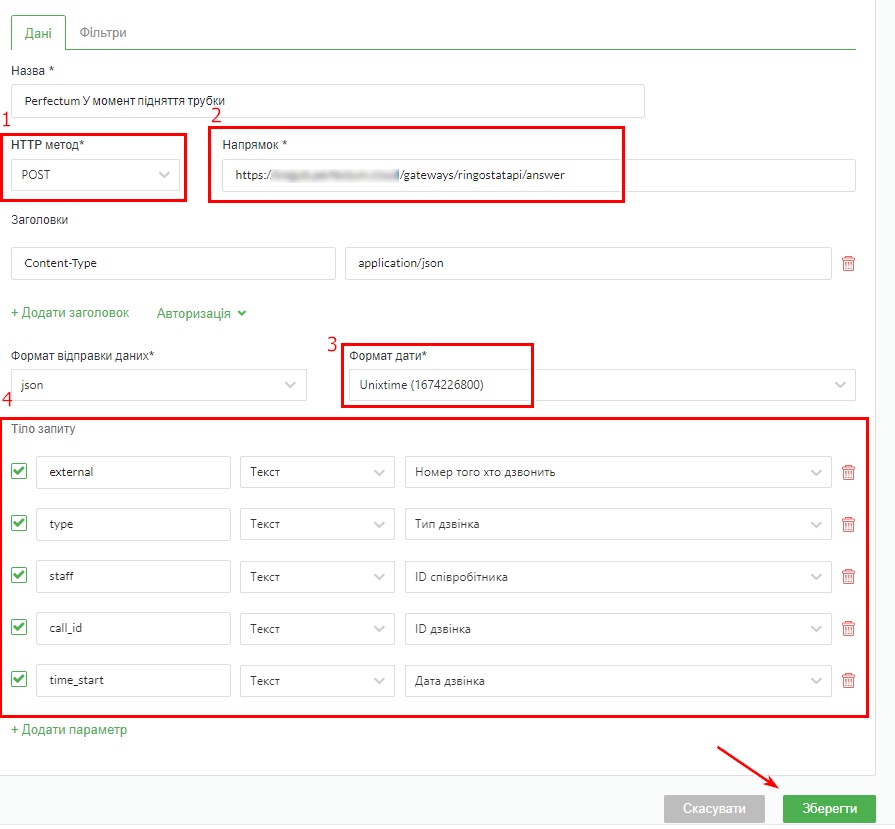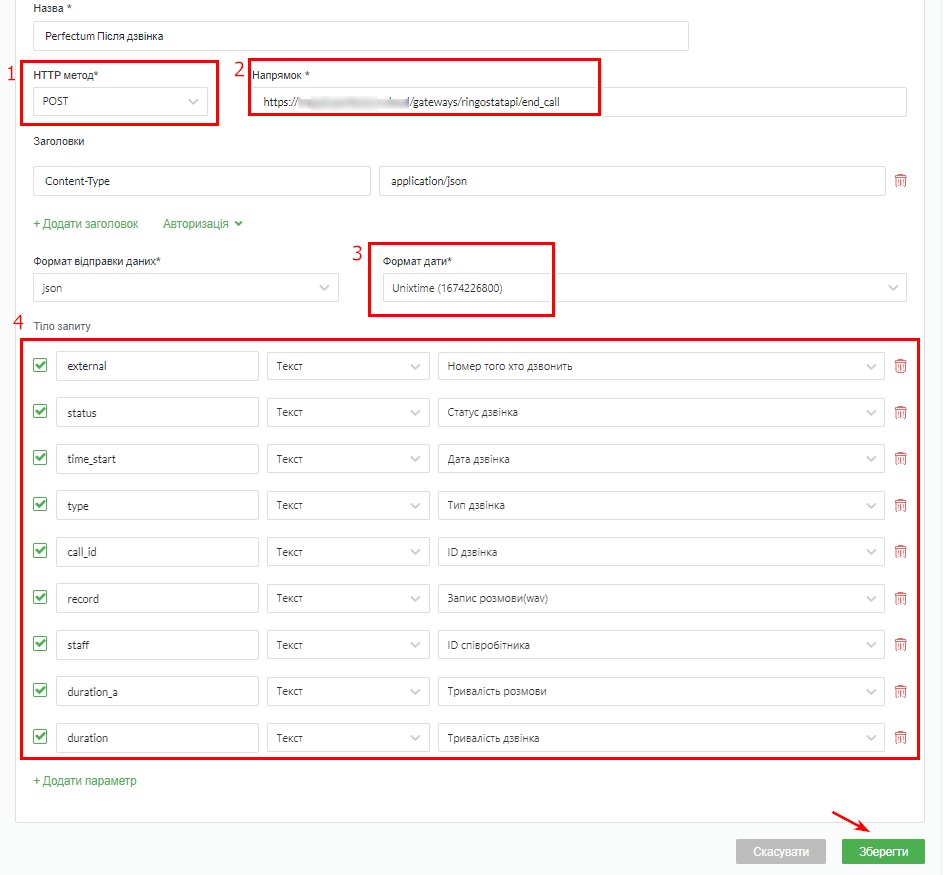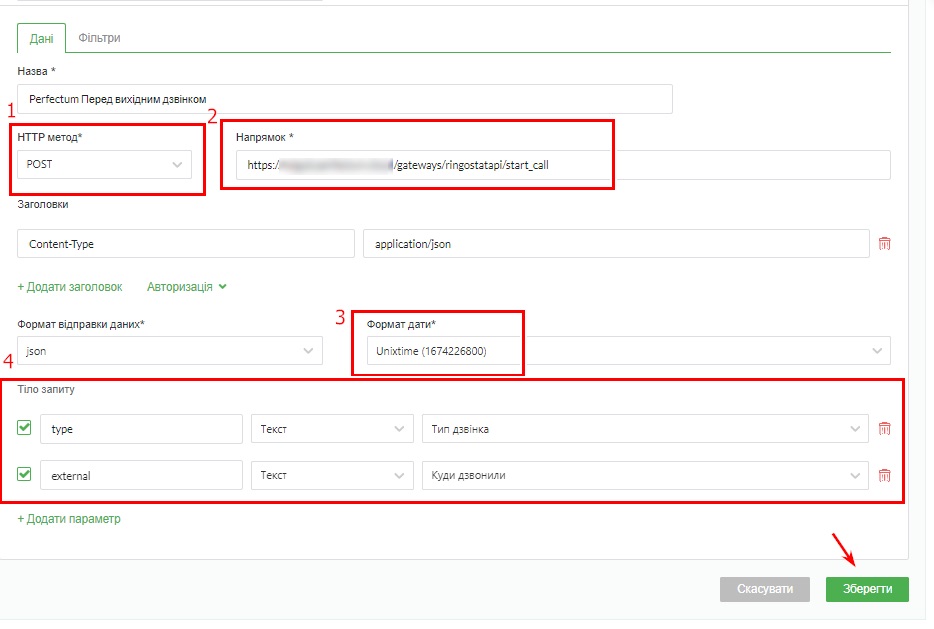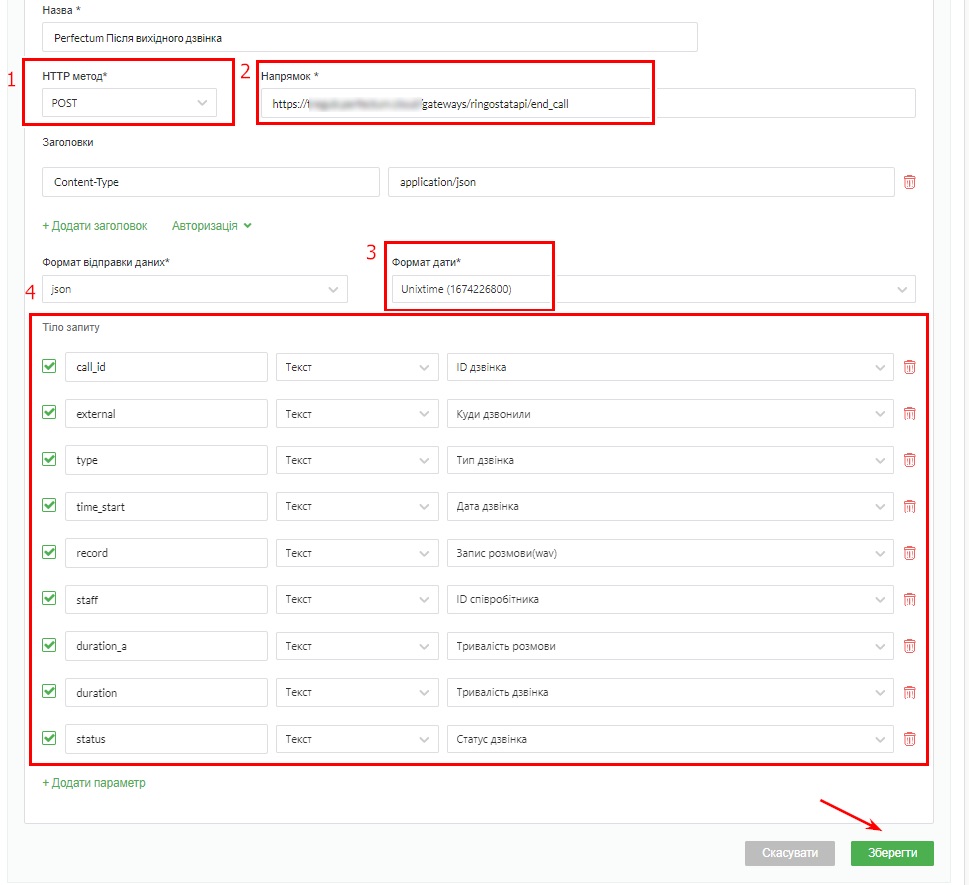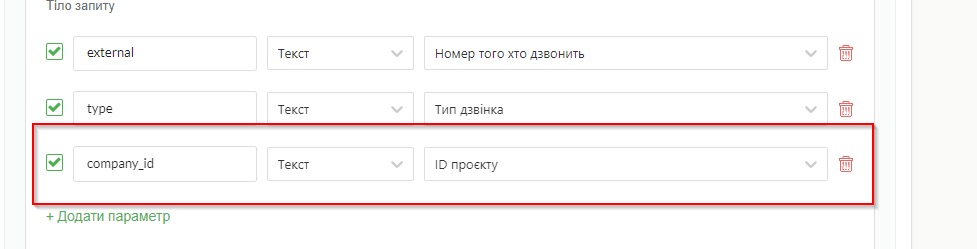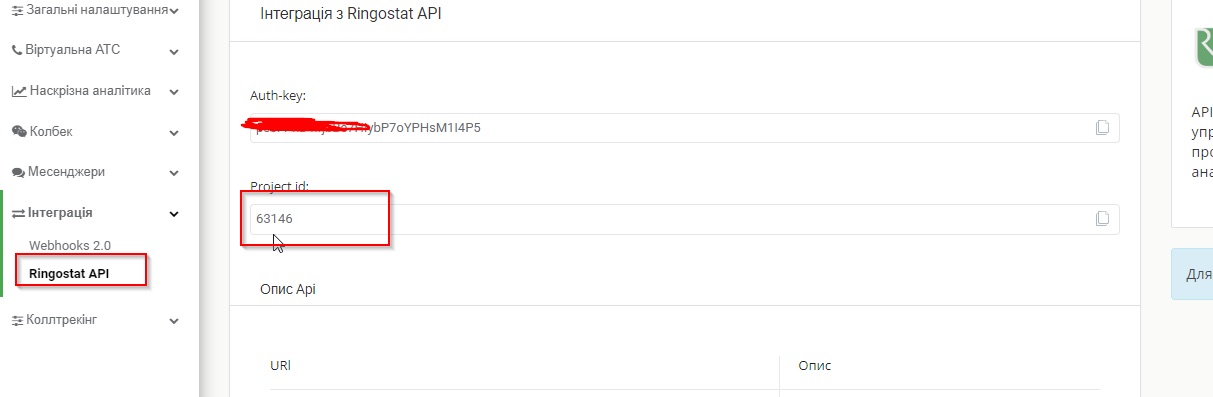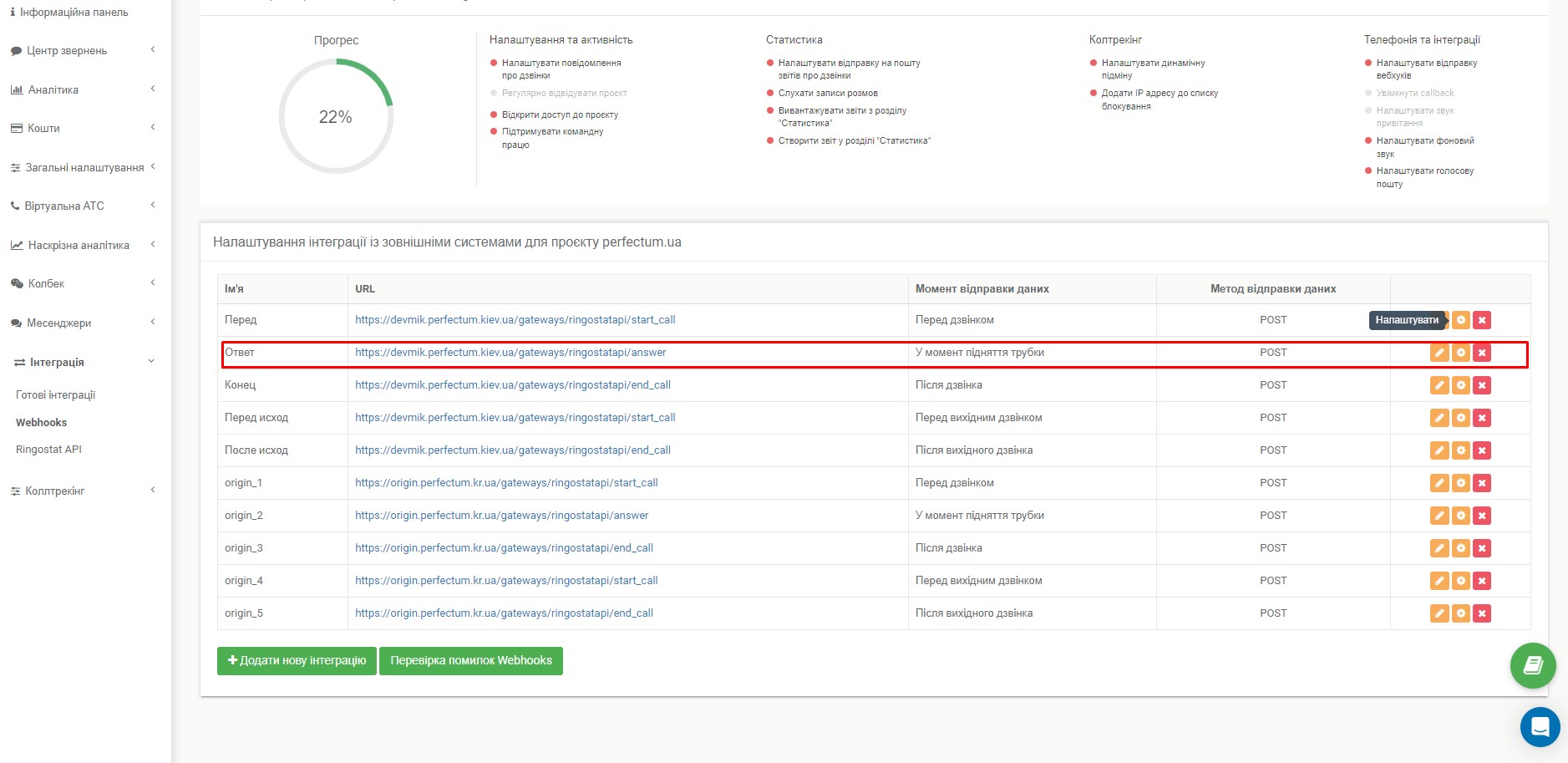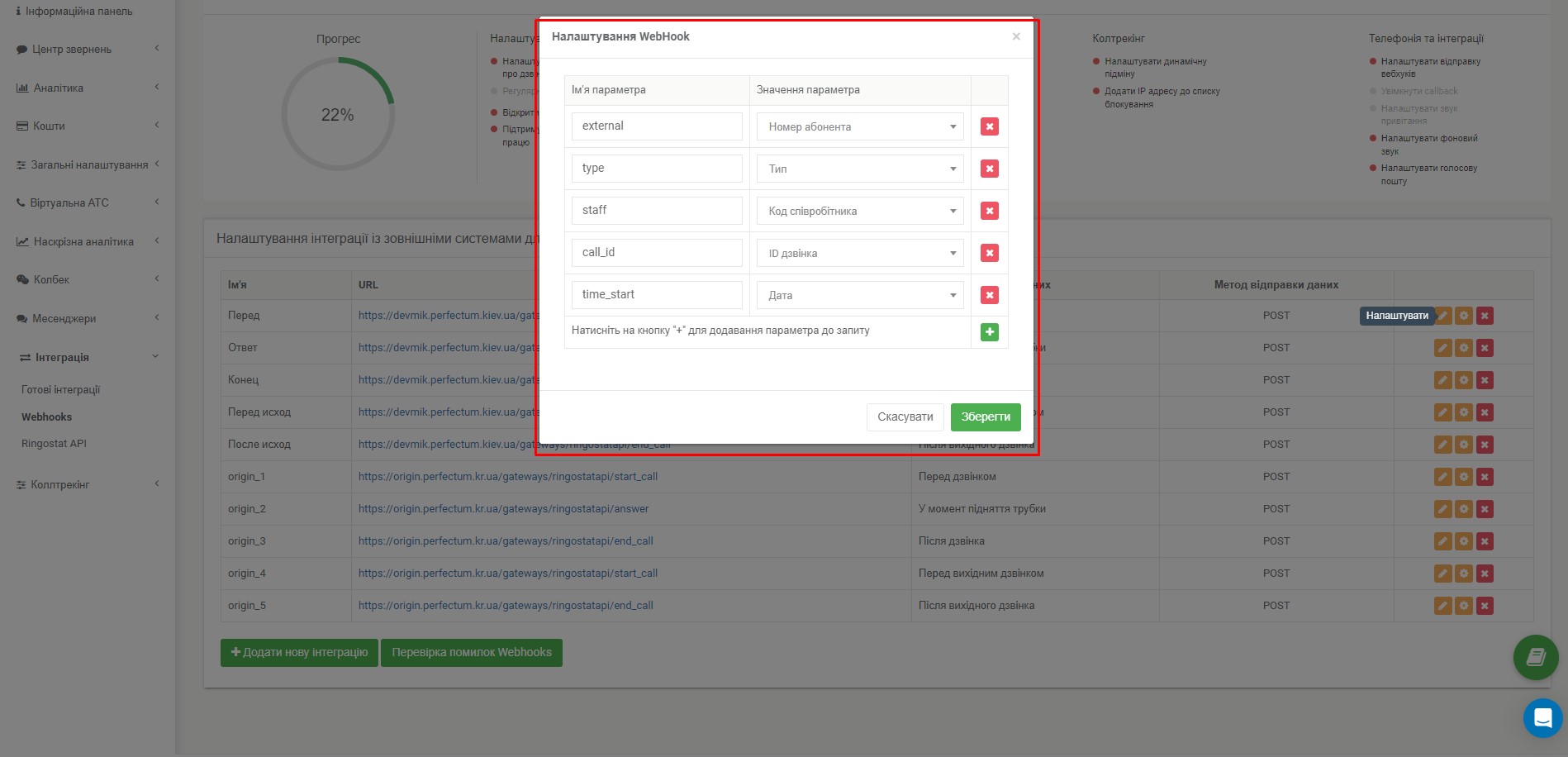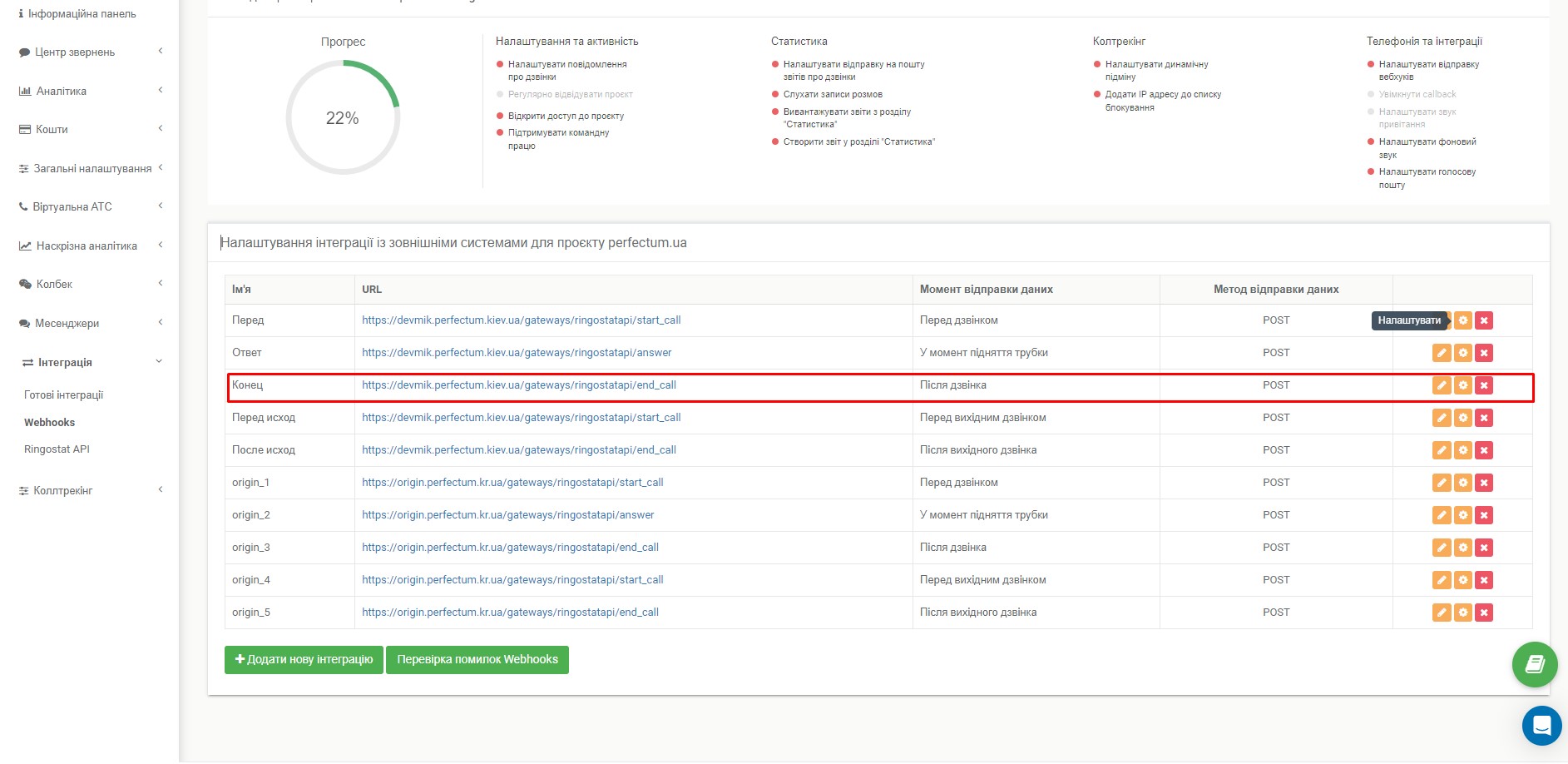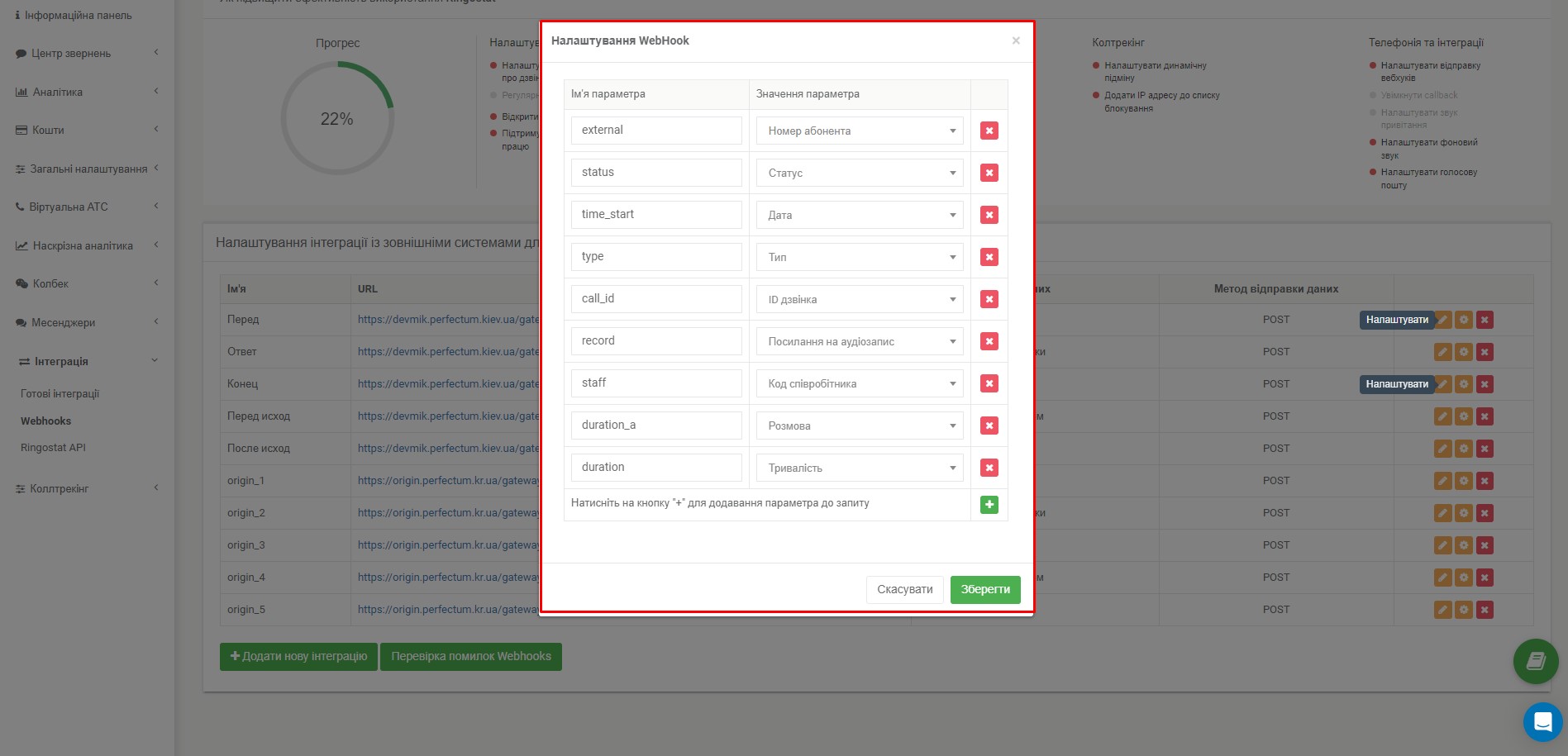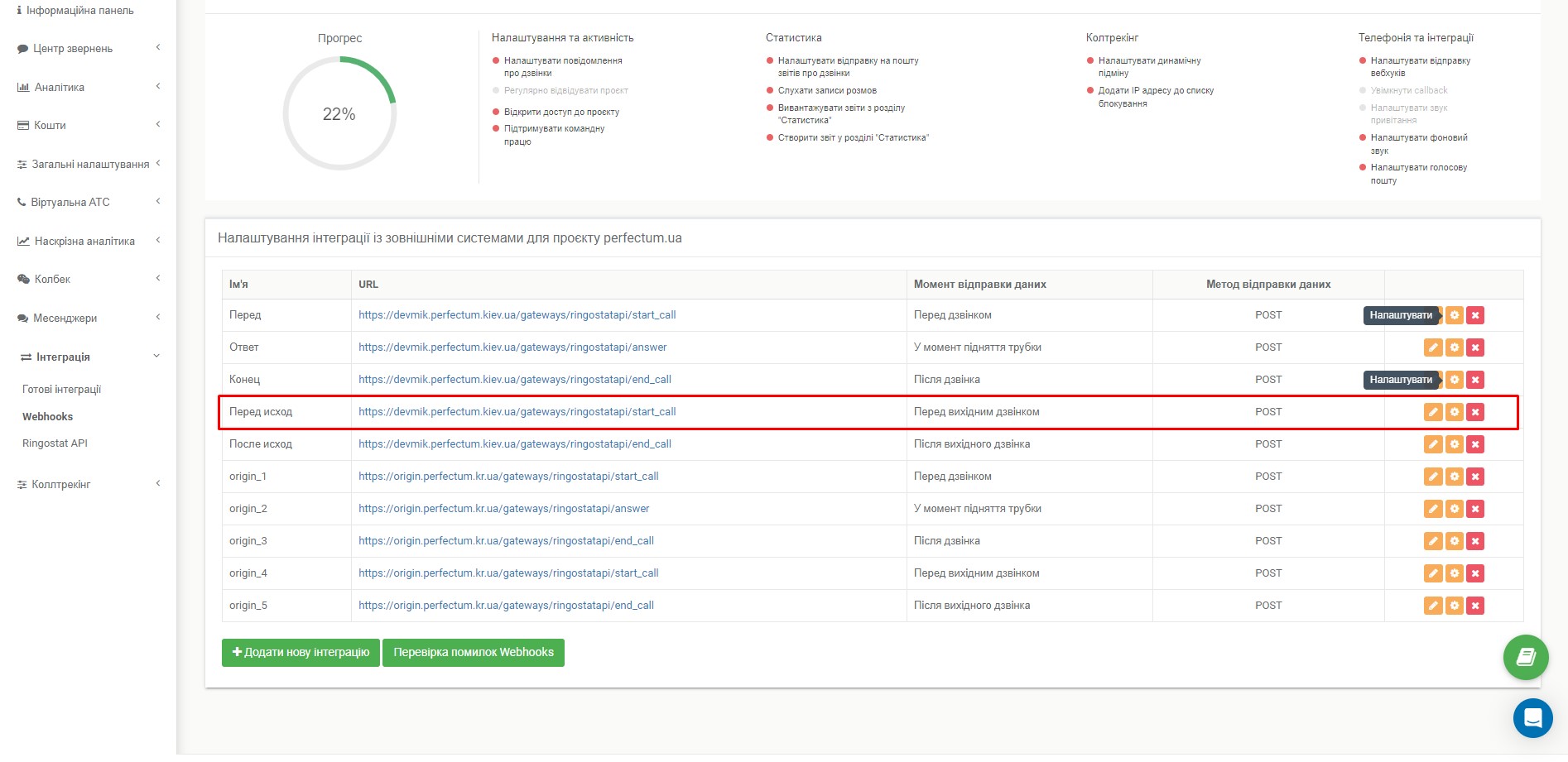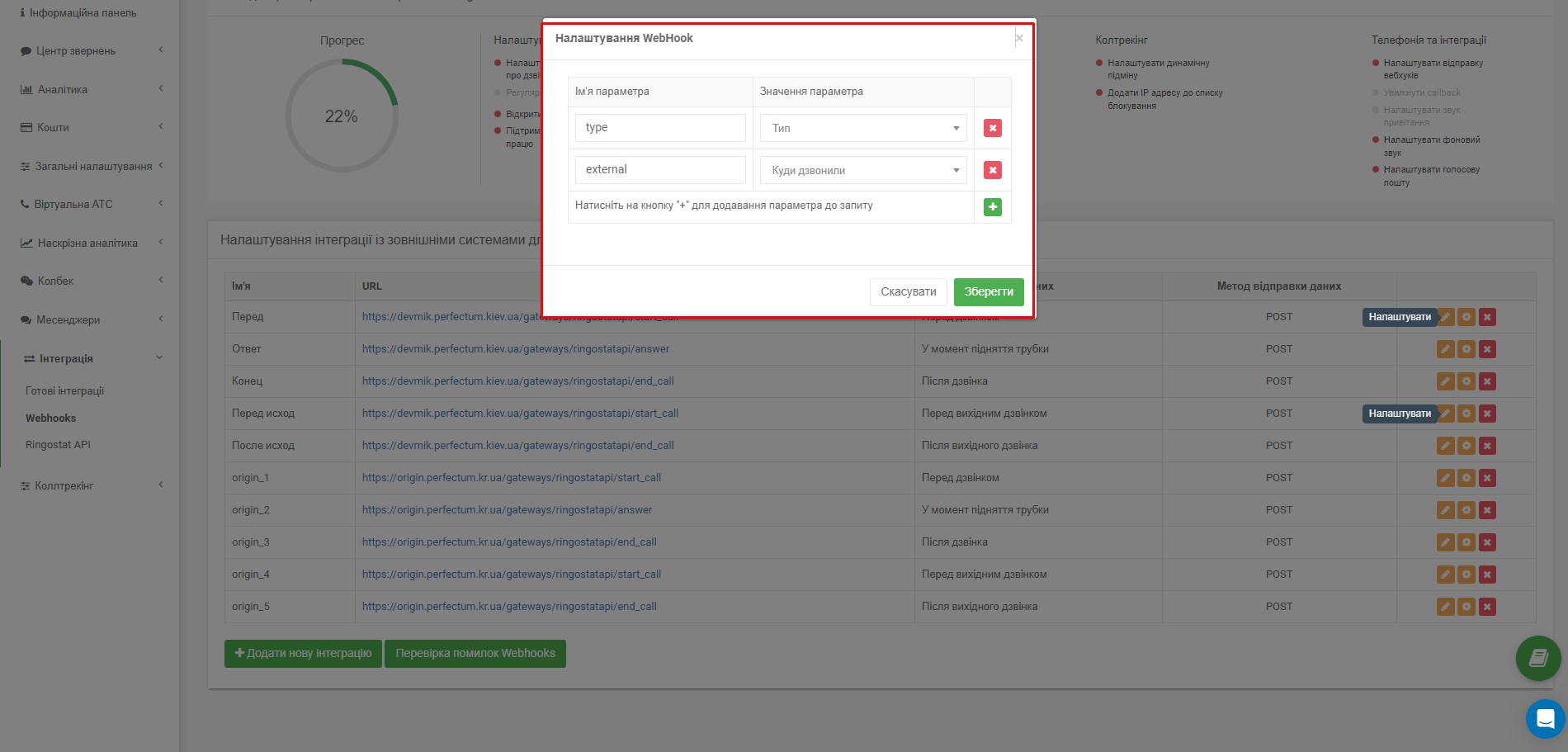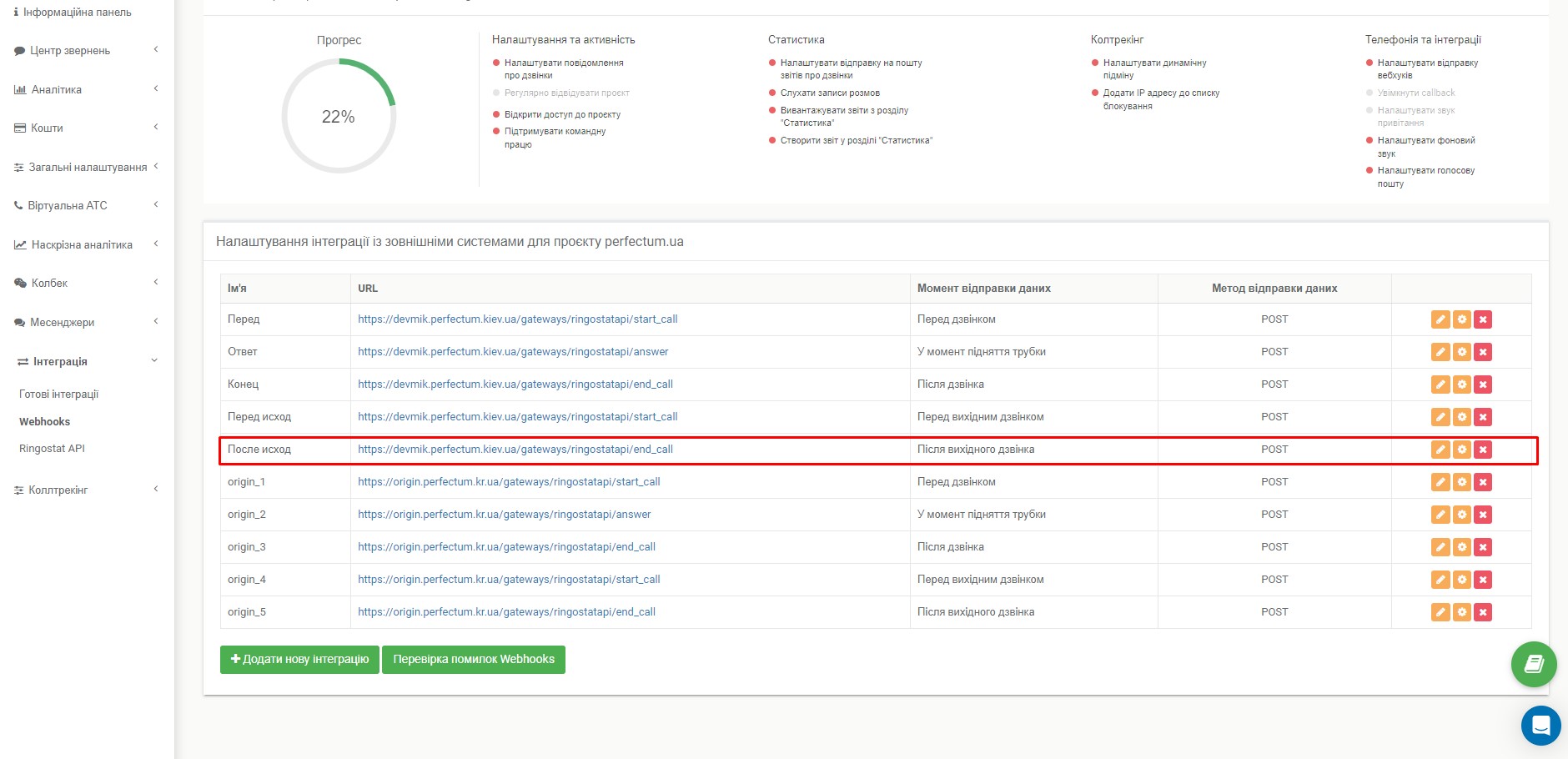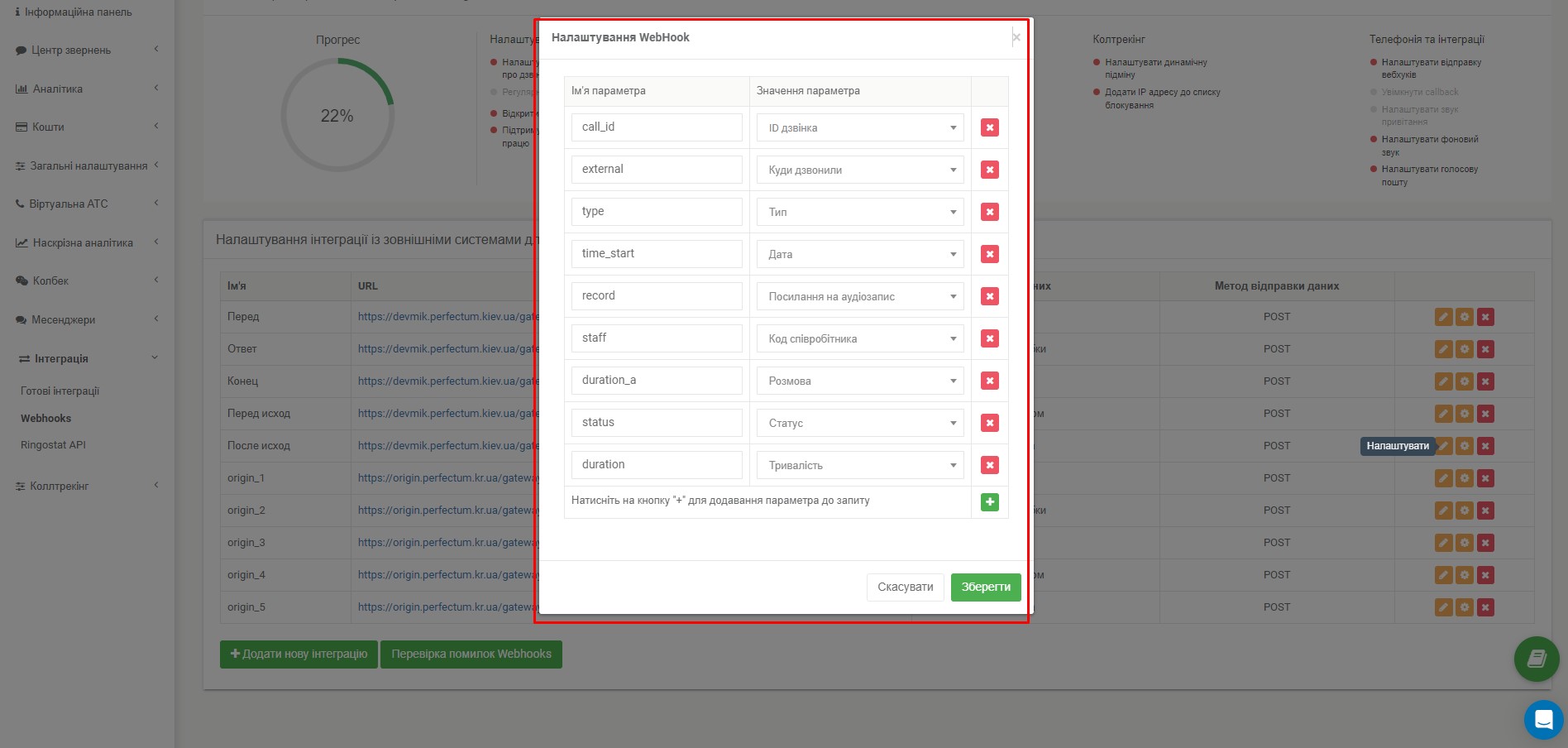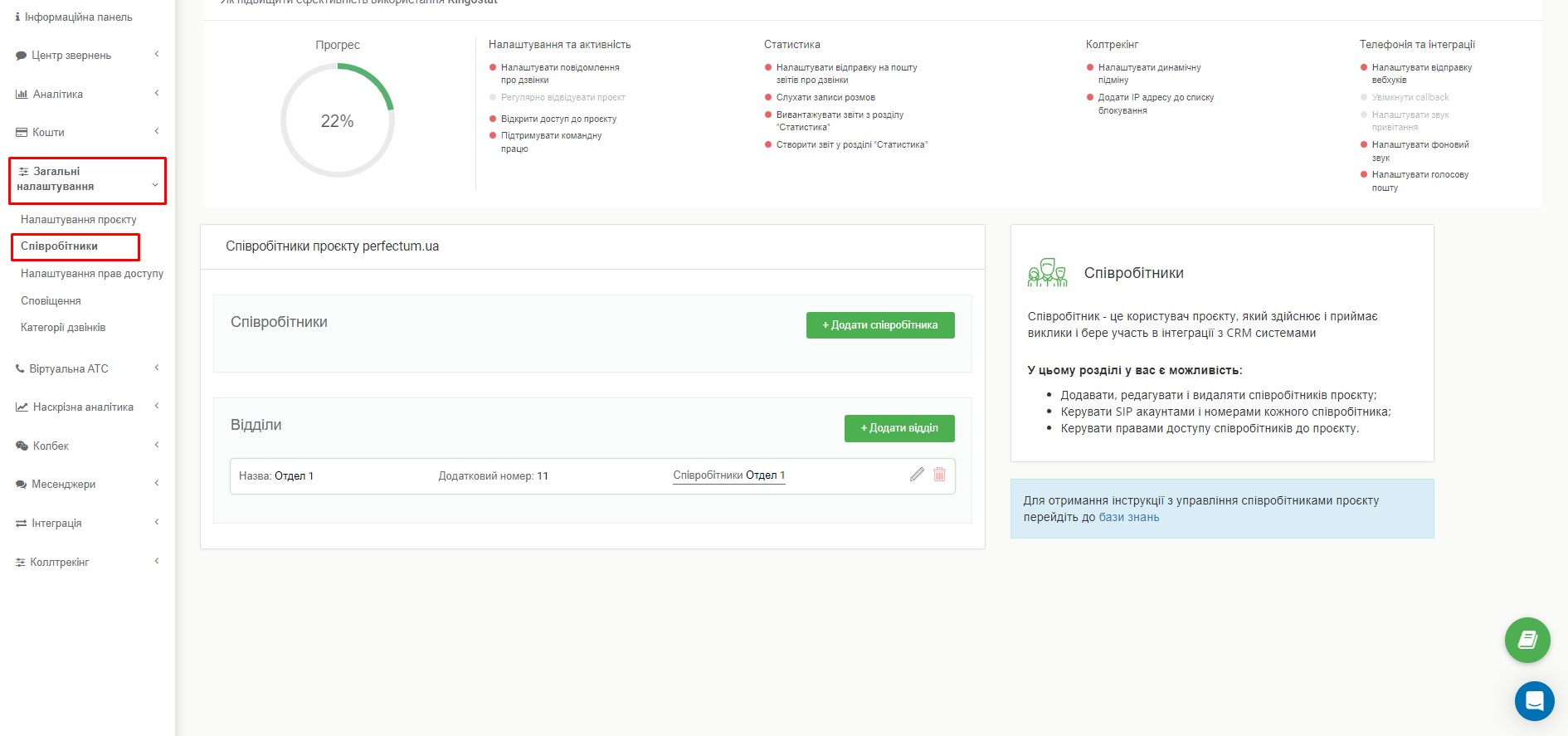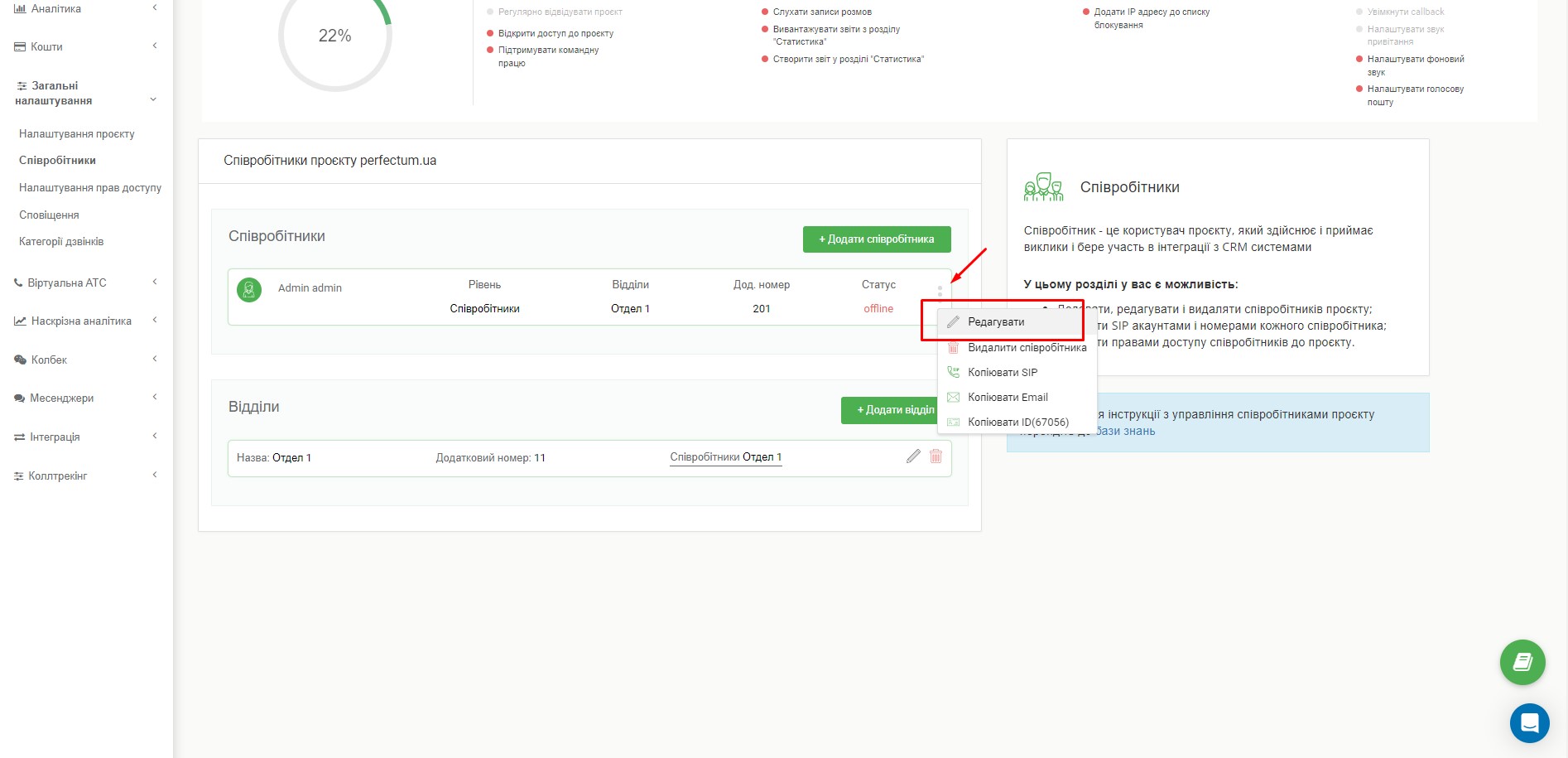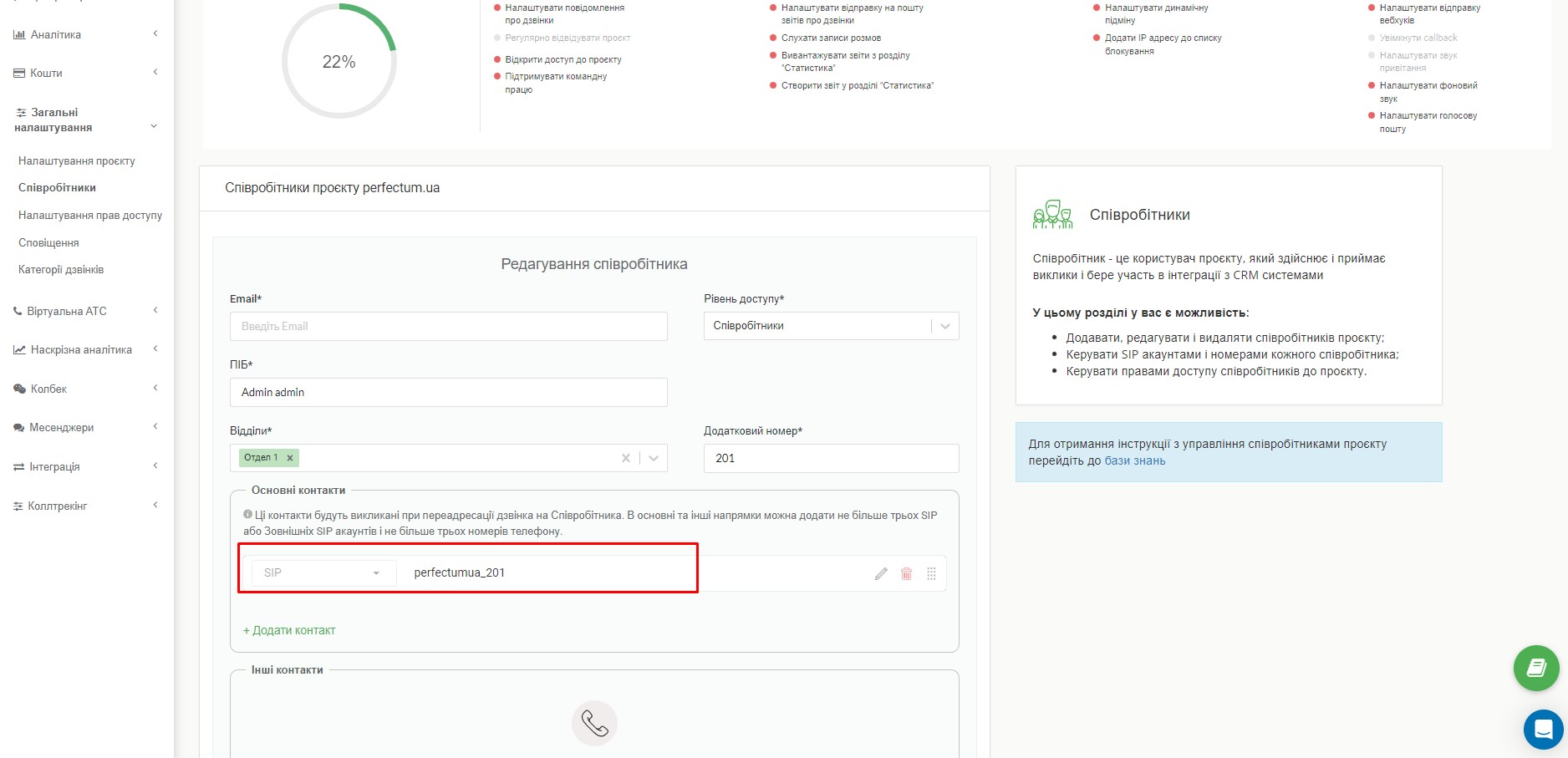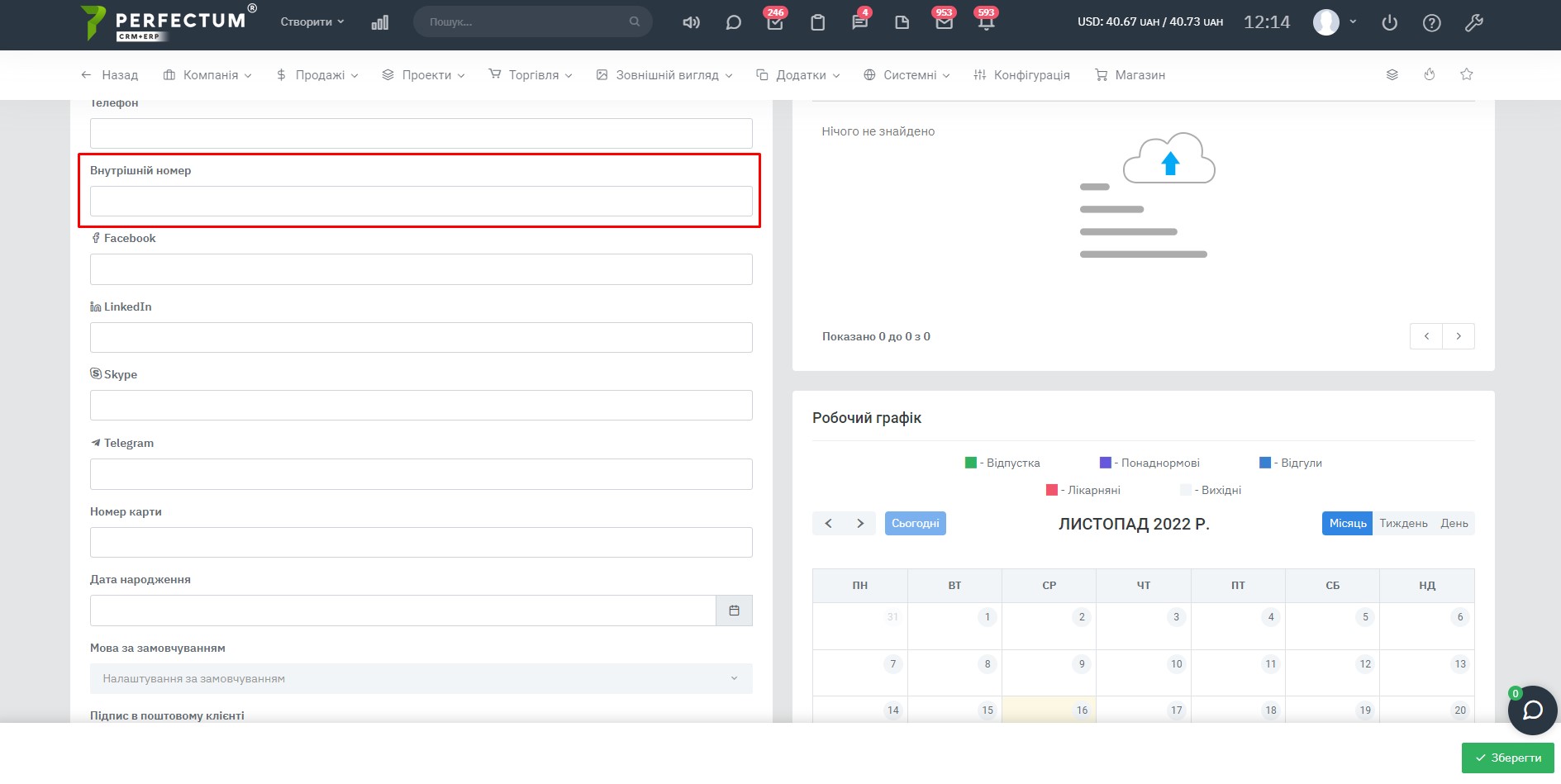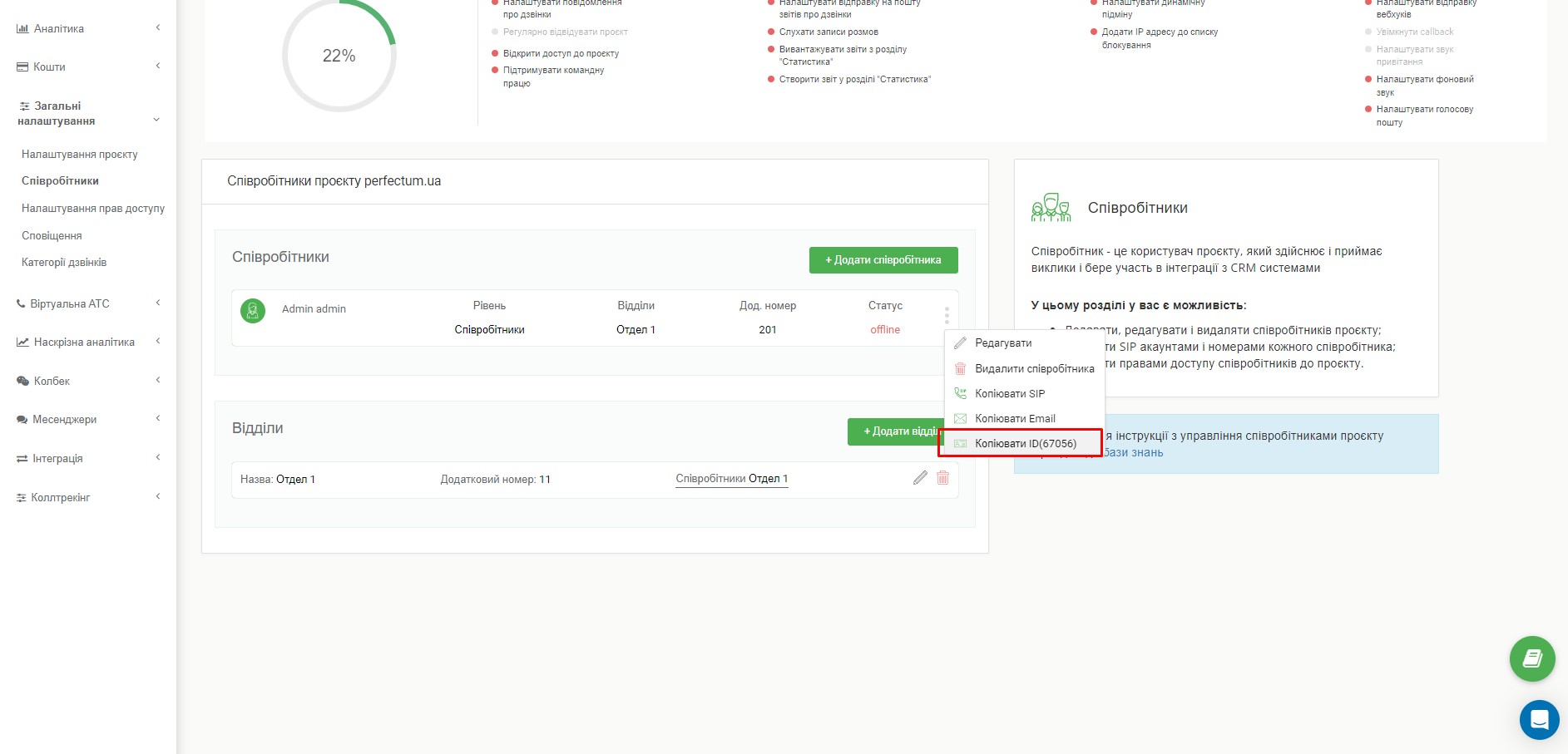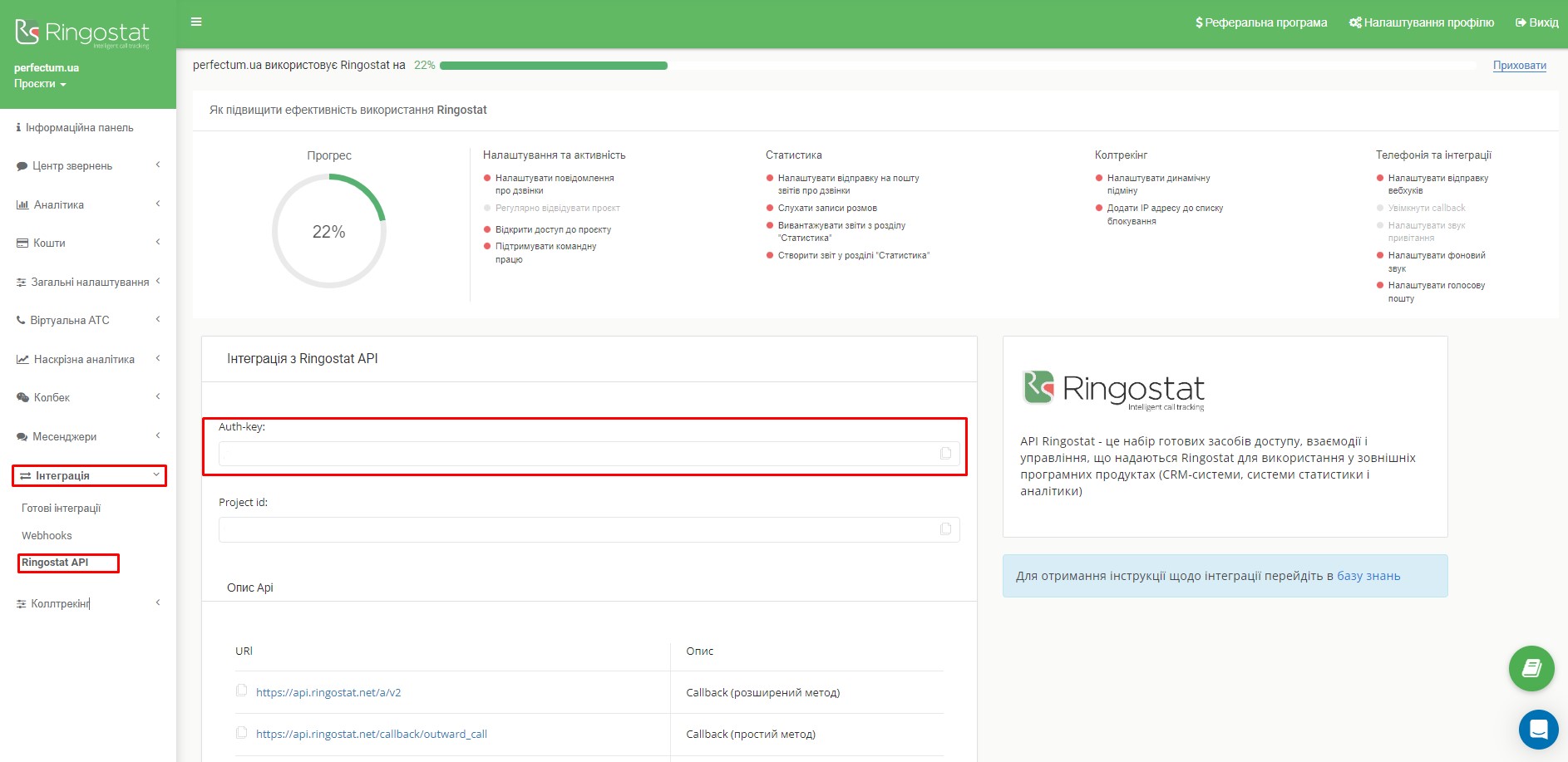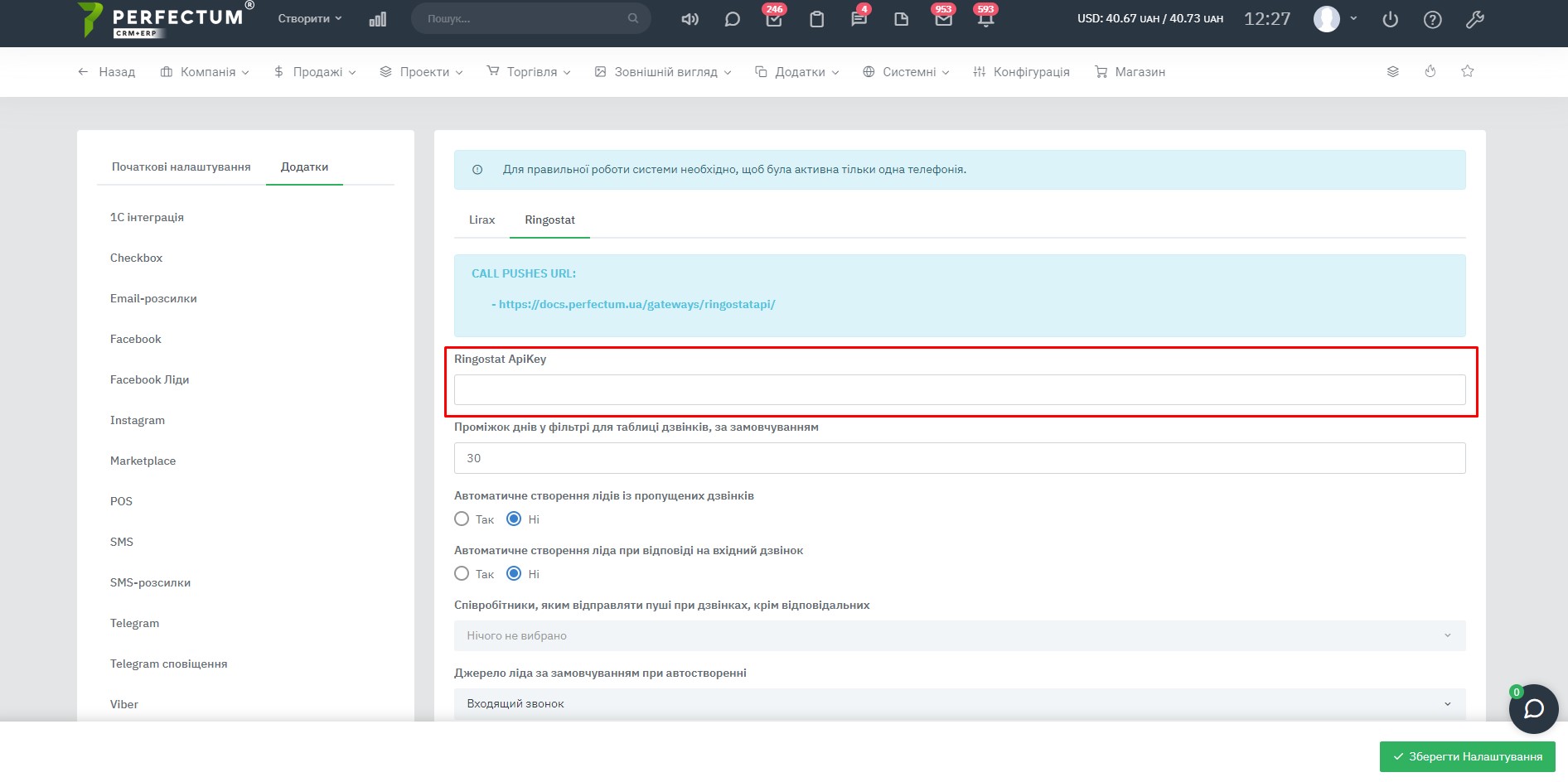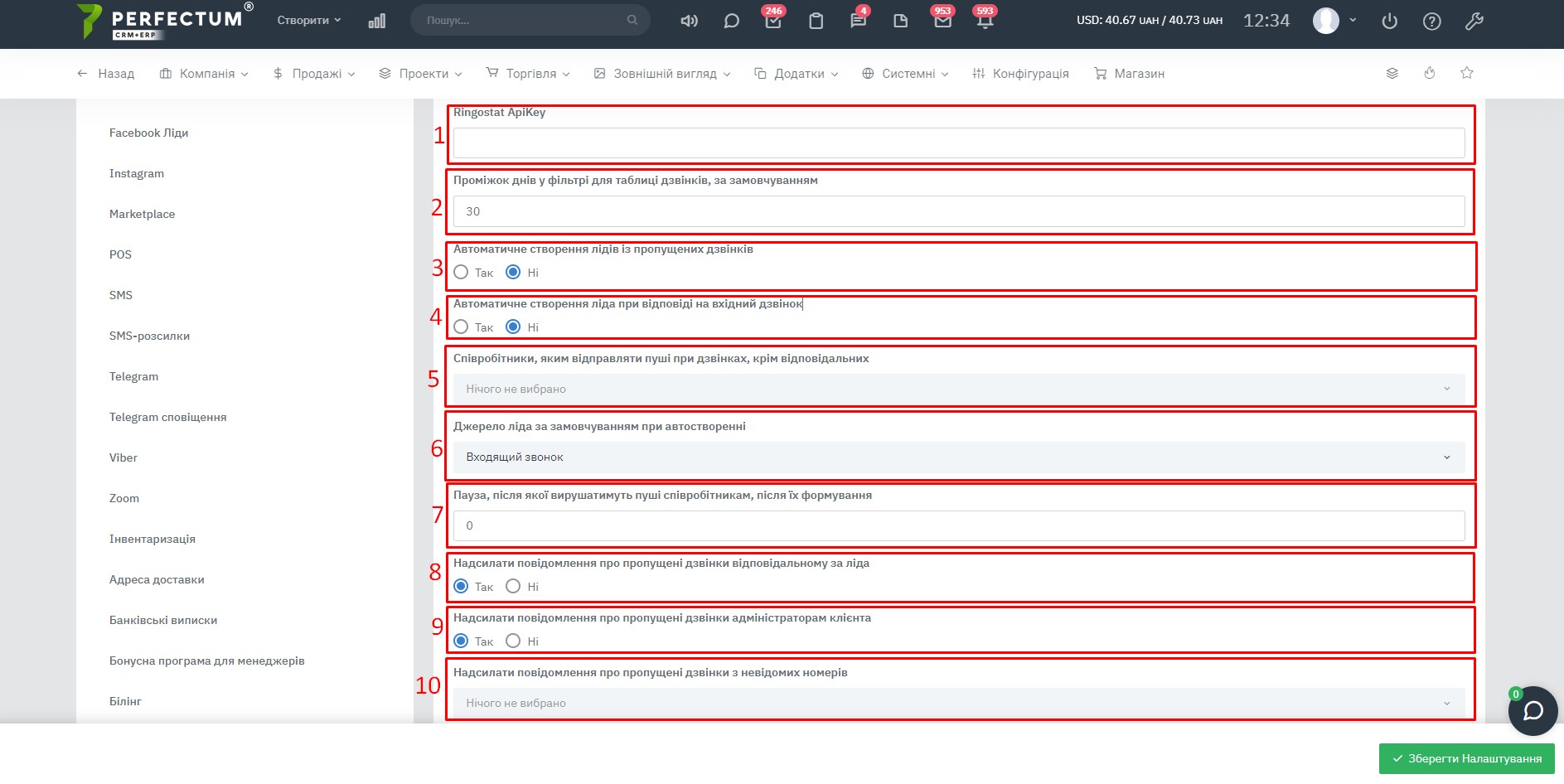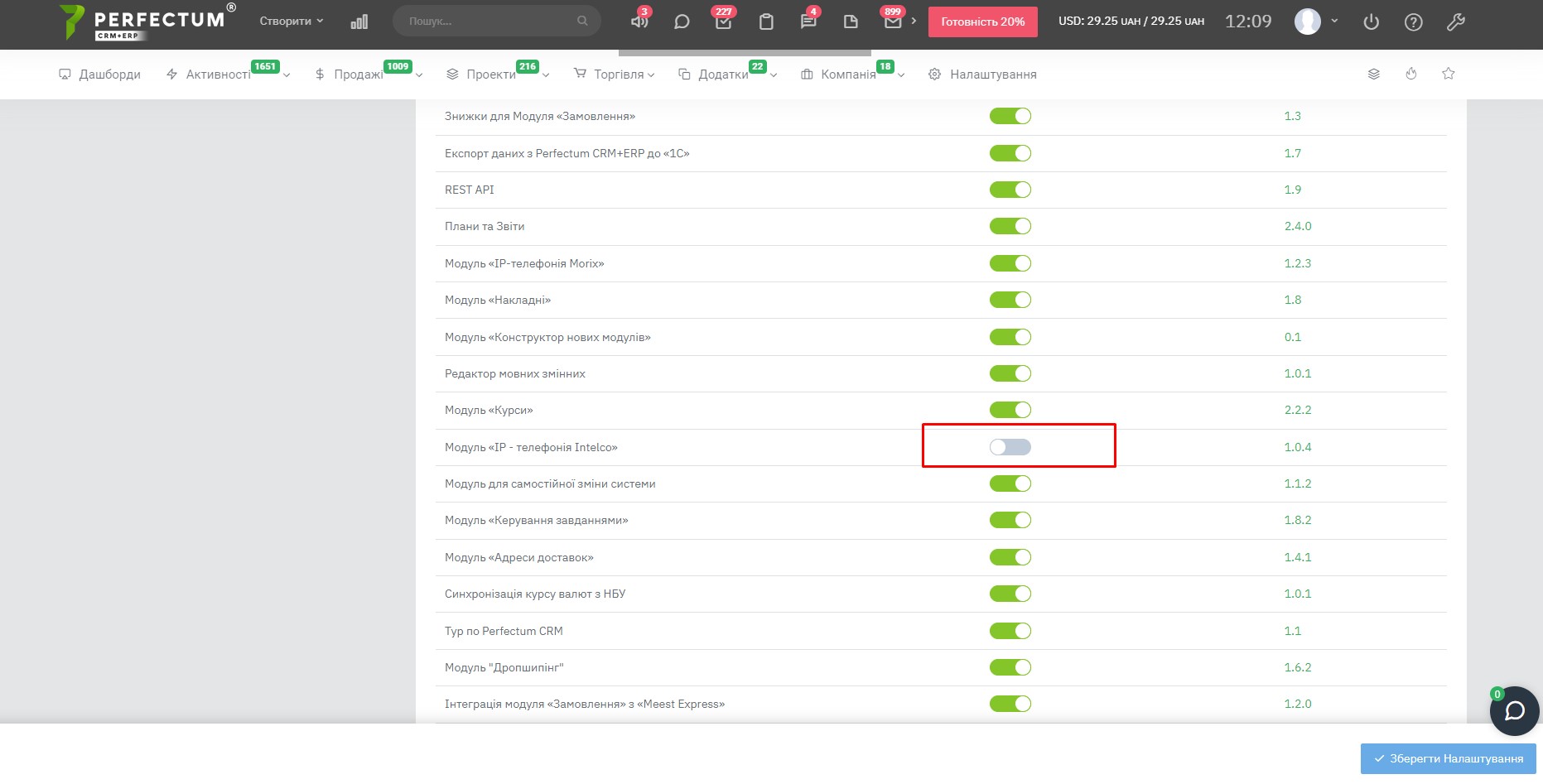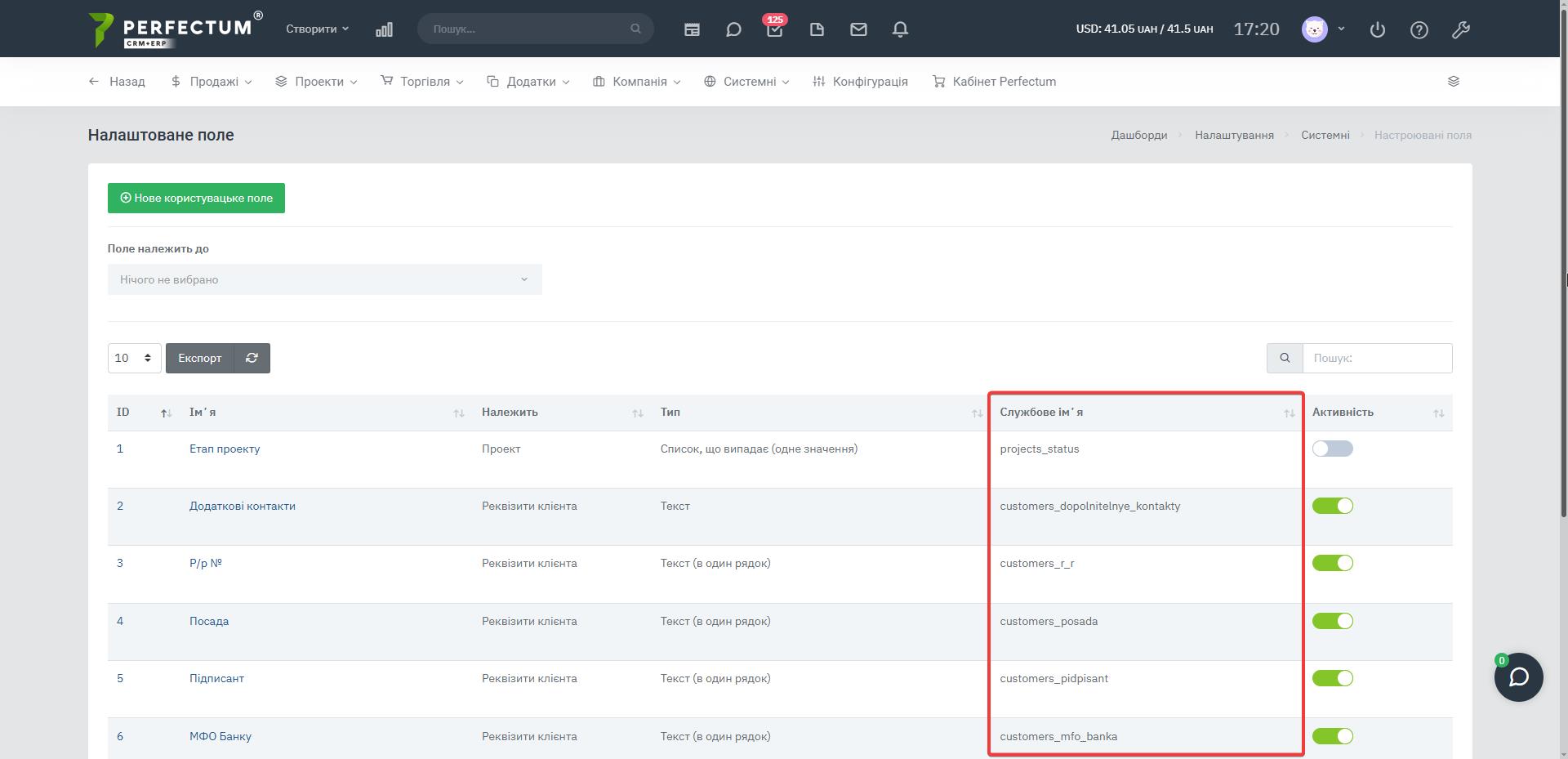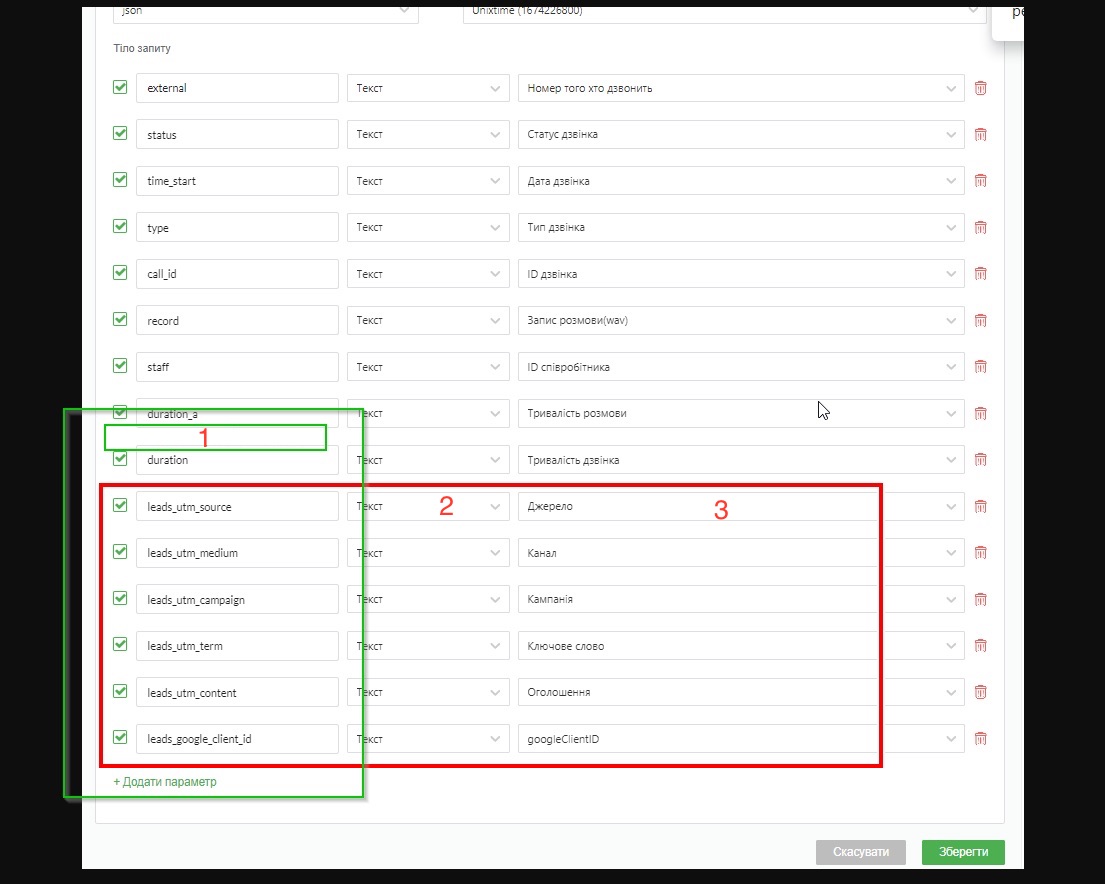Настройка модуля "Интеграция с IP телефонией Ringostat"
Для настройки модуля интеграции IP-телефонии Ringostat Вам необходимо:
Перейти по пути "Настройки - Конфигурация - Приложения - Телефония - Ringostat" скопировать параметр “CALL PUSHES URL”
В личном кабинете Ringostat переходим во вкладку "Интеграции" - "Webhooks 2.0".
Создаем webhook "Перед звонком"
Добавляем к скопированному URL обработчика Perfectum сообщение start_call и добавляем его в настройку webhook.
- HTTP метод: POST
- Направление: URL обработчика по настройкам в Perfectum с сообщением start_call
- Формат даты: Unixtime
- В тело запроса добавляем два параметра как на скриншоте.
Создаем второй webhook "В момент поднятия трубки"
Добавляем к скопированному URL обработчика Perfectum сообщение answer и добавляем его в настройку webhook.
- HTTP метод: POST
- Направление: URL обработчика по настройкам в Perfectum с сообщением answer
- Формат даты: Unixtime
- В тело запроса добавляем параметры как на скриншоте.
Создаем webhook "После звонка"
Добавляем к скопированному URL обработчика Perfectum сообщение end_call и добавляем его в настройку webhook.
- HTTP метод: POST
- Направление: URL обработчика по настройкам в Perfectum с сообщением end_call
- Формат даты: Unixtime
- В тело запроса добавляем параметры как на скриншоте.
Создаем webhook "Перед исходящим звонком"
Добавляем к скопированному URL обработчика Perfectum сообщение start_call и добавляем его в настройку webhook.
- HTTP метод: POST
- Направление: URL обработчика по настройкам в Perfectum с сообщением start_call
- Формат даты: Unixtime
- В тело запроса добавляем два параметра как на скриншоте.
Создаем webhook "После исходящего звонка"
- Добавляем к скопированному URL обработчика Perfectum сообщение end_call и добавляем его в настройку webhook.
- HTTP метод: POST
- Направление: URL обработчика по настройкам в Perfectum с сообщением end_call
- Формат даты: Unixtime
- В тело запроса добавляем параметры как на скриншоте.
Если в системе Вы используете модуль "Филиалы и отделы компании", в настройках каждого webhook нужно добавить поле по примеру:
ID проекта Вы можете взять по пути: "Интеграция - Ringostat API". Указать ID нужно по пути "Настройки - Конфигурация - Телефония - Ringostat - выберите необходимое подразделение" и вставьте значение в поле "ID компании", что указывали при создании хуков в колонке "company_id".
- Далее перейдите в раздел "Сотрудники" в разделе "Общие настройки"
- Нажмите редактировать сотрудника
- Скопируйте основной контакт и вставьте в поле "Внутренний номер" в карточке сотрудника
- Скопируйте ID сотрудника и вставьте в поле "ID сотрудника в системе Ringostat" в карточке сотрудника. Проделайте эти этапы с остальными Вашими сотрудниками
- Перейдите в "Ringostat API" в разделе "Интеграция". Скопируйте Auth-key, если его у Вас нет, сгенерируйте. Перейдите в систему по пути «Настройка -> Конфигурация -> Приложения -> Телефония -> Ringostat» и вставьте Auth-key в поле "Ringostat ApiKey". Сохраните настройки
Перейдите в раздел: «Настройка -> Конфигурация -> Приложения -> Телефония -> Ringostat», Вам доступны:
- Ringostat ApiKey - Auth-key, можете узнать в Вашем личном кабинете Ringostat
- Стандартный промежуток дней для истории и статистики - укажите число (0 - только за текущую дату)
- Если опция включена будет автоматически создавать лидов из пропущенных звонков, если нет лида в статусах кроме выигранный, некачественный, проигранный
- Если опция включена будет автоматически создавать лидов при ответе на входящий звонок, если нет лида в статусах кроме выигранный, некачественный, проигранный.
- Если выбрано "Да", и в системе есть лид в активном статусе (НЕ выигранный, НЕ проигранный, НЕ некачественный), тогда в историю будет подтянут лид.
- Если в системе, по номеру телефона, будет найден лид в вышеописанном статусе и в телефонии стоит настройка создания, то будет создан новый лид.
Лиды не в активном статусе, они закрыты и телефония на их не обращает внимания.
- Сотрудники, которым отправлять пуши при звонках, кроме ответственных
- Источник лида, который автоматически создастся из звонка
- Время, через которое будут отправлены пуши группе сотрудников, если найден ответственный
- Отправлять уведомления о пропущенных звонках ответственному за лида
- Отправлять уведомления о пропущенных звонках администраторам клиента
- Отправлять уведомления о пропущенных звонках с неизвестных номеров выбранным сотрудникам
Совершать исходящие или принимать входящие звонки Вы можете 2-мя способами:
- С помощью IP-телефонов
- С помощью софтфонов (SIP клиентов). Ваши менеджеры смогут общаться с клиентами, используя только ноутбук/ПК и гарнитуру. Инструкции по настройке, установке софтфонов Вы сможете найти на сайте выбранной программы.
Если Вы выбрали подходящий способ совершения звонков и выполнили предыдущие пункты, то можете смело принимать входящие и совершать исходящие звонки из Perfectum CRM.
Внимание: При использовании телефонии Ringostat, отключите остальные телефонии в системе. Для этого перейдите по пути Настройка -> Конфигурация -> Управление модулями и сделайте другие телефонии неактивными с помощью переключателя
Настройка передачи дополнительных параметров в поля лидов.
Для начала нужно создать настраиваемые поля, которые необходимо передавать. При создании указываем тип поля "Текст"/ "Текст (в один рядок)".
После создания необходимых полей, запоминаем их служебные названия.
Далее переходим в личный кабинет Ringostat и для события "После звонка" и "В момент поднятия трубки", добавляем поля:
- Служебное имя поля.
- Тип поля указываем "Текст".
- Значение поля выбираем из списка в зависимости от его изначального предназначения.